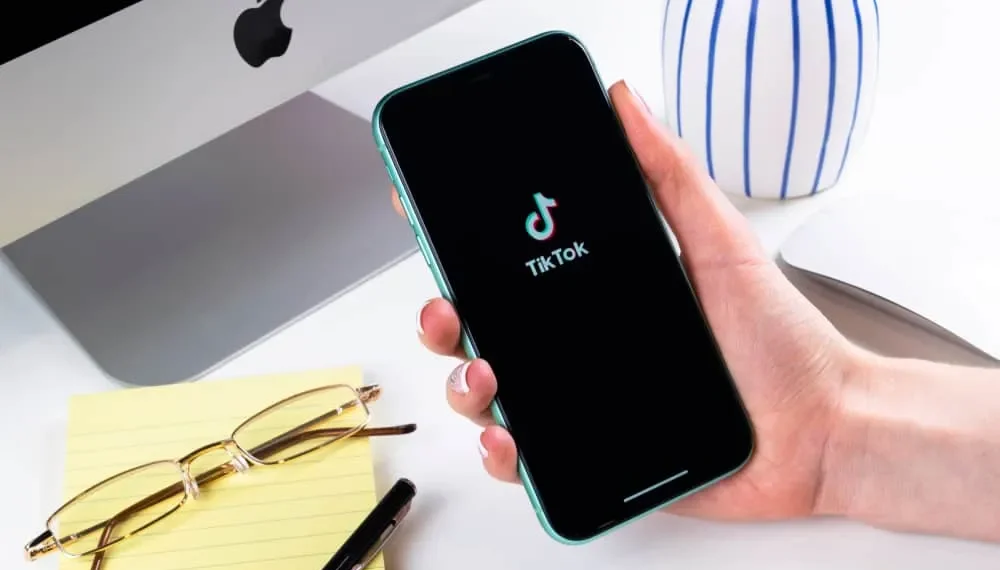Eine Amazon -Wunschliste ist eine hervorragende Möglichkeit, um das zu behalten, was Sie kaufen möchten. Es könnte sein, dass Sie eine Wunschliste für Ihr Haus, Ihr Schreibwaren, Geschenke usw. haben kaufen. Wissen Sie, dass Sie Ihre Amazon -Wunschliste auf Tiktok teilen können?
Schnelle AntwortUm Ihre Amazon -Wunschliste auf TiKTok zu setzen, müssen Sie zunächst Ihre Wunschliste in Ihrem Amazon -Konto erstellen. Wechseln Sie anschließend Ihr Tiktok -Konto in ein Unternehmen, um auf das Feld der Website zuzugreifen, wo Sie einen Link zu Ihrer Website hinzufügen können. Sobald Sie Ihr Konto gewechselt haben, kehren Sie zu Ihrem Amazon -Konto zurück, kopieren Sie den Link zu Ihrer Amazon -Wunschliste und fügen Sie ihn in das Feld der Website Ihres Tiktok -Profils ein. Das ist es.
Wir werden die Schritte zum Erstellen einer Amazon -Wunschliste abdecken. Sobald wir unsere Wunschliste haben, öffnen wir Tiktok und wechseln zu einem Geschäftskonto. Sobald wir fertig sind, werden wir unsere Amazon -Wunschliste auf Tiktok teilen. Bereit zum Eintauchen? Lass uns gehen!
So erstellen Sie eine Amazon -Wunschliste
Wenn Sie planen, Artikel für eine bestimmte Veranstaltung oder als Teil Ihrer Pläne zu kaufen, ist es eine gute Idee, eine Wunschliste als Erinnerung an das zu erstellen, was Sie kaufen sollten. Das Beste an Amazon ist, dass Benutzer eine Wunschliste erstellen können. Mit dieser können Sie leicht eine Registerkarte dessen, was Sie noch kaufen müssen, behalten.
Wenn Sie keine Amazon -Wunschliste haben, verwenden Sie die folgenden Schritte, um eine zu erstellen.
- Öffnen Sie Ihr Amazon -Konto .
- Klicken Sie in der Symbolleiste oben oben auf die Registerkarte Konten und Listen .
- Ein Menü wird angezeigt. Klicken Sie auf die Option “ Listen“ erstellen .
- Klicken Sie auf die Schaltfläche Gelb erstellen Sie eine Liste und geben Sie den Namen für Ihre Wunschliste ein. Klicken Sie dann auf die Schaltfläche “ Listen“ erstellen .
- Ihre Wunschliste ist jetzt erstellt und bereit, um Artikel hinzuzufügen.
- Durchsuchen Sie auf Ihrem Amazon -Konto nach Artikeln, die Sie kaufen möchten.
- Um Ihrer Wunschliste ein Element hinzuzufügen, klicken Sie auf die Schaltfläche zur Liste hinzufügen und wählen Sie aus, zu welcher Wunschliste Sie das Element hinzufügen möchten.
So können Sie Ihre Amazon -Wunschliste erstellen und hinzufügen. Wenn Sie beim Durchsuchen von Amazon -Produkten mehr Artikel erhalten, wissen Sie jetzt, wie Sie die Wunschliste aktualisieren können, indem Sie weitere Artikel hinzuzufügen.
So setzen Sie Ihre Amazon -Wunschliste auf Tiktok
Wir haben gesehen, wie Sie eine Amazon -Wunschliste erstellen können. Es ist Zeit zu sehen, wie wir unsere erstellte Wunschliste in unserem Tiktok -Profil teilen können. Beachten Sie, dass Sie Ihr Business Tiktok -Konto nur die Amazon -Wunschliste hinzufügen können. Folgen Sie den unteren Schritten.
- Öffnen Sie Ihr Tiktok -Konto.
- Klicken Sie unten auf Ihr Profil .
- Klicken Sie oben auf die drei Zeilen .
- Klicken Sie auf die Option Einstellungen und Datenschutz .
- Tippen Sie oben auf die Option Konto verwalten .
- Klicken Sie auf die Option für „ Um wechseln auf Geschäftskonto. “
- Befolgen Sie die Anweisungen, um das Umschalten Ihres Kontos zu vervollständigen.
- Sobald wir zu einem Geschäftskonto gewechselt sind, ist es an der Zeit, den Link zu Ihrer Amazon -Wunschliste hinzuzufügen.
- Öffnen Sie Ihr Amazon -Konto.
- Klicken Sie auf die Schaltfläche Profil .
- Klicken Sie auf die Option für Ihre Listen , um die Liste der Liste anzuzeigen.
- Wählen Sie die Wunschliste aus, die Sie zu Tiktok hinzufügen möchten.
- Klicken Sie auf die Schaltfläche „ Einladung “ oder „ Liste an andere senden “.
- Wählen Sie die gewünschte Anzeigeoption für Ihre Wunschliste. Wir empfehlen die Option „Nur anzeigen“.
- Tippen Sie auf die Option Link Copy .
- Geh zurück zu Tiktok.
- Tippen Sie in Ihrem Profil auf das Feld der Website, fügen Sie den kopierten Link ein und klicken Sie auf die Schaltfläche Speichern .
Bingo! Sie haben es geschafft, Ihre Amazon -Wunschliste zu Ihrem Tiktok -Konto hinzuzufügen. Wenn Ihr Publikum Ihr Tiktok -Profil anzeigt, wird der Link zu Ihrer Wunschliste angezeigt, die in Ihrem Tiktok -Profil angezeigt wird.
Fazit
Das Hinzufügen Ihrer Amazon -Wunschliste in Tiktok ist einfach. Wir haben die Schritte zum Erstellen einer Amazon -Wunschliste, zum Hinzufügen von Elementen und zum Teilen Ihrer Wunschliste auf Tiktok behandelt. Hoffentlich hat Ihnen dieser Artikel einfach geholfen, Ihre Amazon -Wunschliste auf Tiktok zu teilen.
Häufig gestellte Fragen
Kann ich meine Amazon -Wunschliste auf Tiktok teilen?
Ja, du kannst. Mit einem Business Tiktok -Konto können Sie einen Link zu Ihrer Wunschliste in Ihrem Tiktok -Profil hinzufügen. Sobald jemand Ihr Tiktok -Profil anzeigt, kann er auf den Link klicken, um Ihre Wunschliste anzuzeigen.
Warum kann ich meine Amazon -Wunschliste nicht auf Tiktok teilen?
Wenn Sie Probleme haben, Ihren Wunschliste -Link auf TiKTok zu teilen, liegt dies wahrscheinlich daran, dass Sie kein Business Tiktok -Konto haben. Setzen Sie in diesem Fall Ihr TIKTOK -Konto in das Geschäft und verwenden Sie die Schritte in diesem Leitfaden, um Ihre Amazon -Wunschliste zu teilen.